Stödlinjer är de tunna linjer som visas mellan celler i ett kalkylblad.

När du arbetar med stödlinjer ska du tänka på följande:
-
Som standard har stödlinjerna i kalkylbladen en färg som Excel har tilldelat dem, men om du vill kan du ändra färgen på stödlinjerna för ett visst kalkylblad. Det gör du genom att klicka på Rutnätsfärg under Visa alternativ för det här kalkylbladet (i kategorin Avancerat under Alternativ på fliken Arkiv).
-
Användare förväxlar ofta kantlinjer och stödlinjer i Excel. Stödlinjer kan dock inte anpassas på samma sätt som kantlinjer. Information om hur du ändrar tjockleken på eller ändrar andra attribut för kantlinjer finns i Använda eller ta bort cellkantlinjer i ett kalkylblad.
-
Om du använder en fyllningsfärg för cellerna i ett kalkylblad kommer du inte att kunna se eller skriva ut cellstödlinjerna för cellerna. Om du vill visa eller skriva ut stödlinjerna för cellerna tar du bort fyllningsfärgen genom att markera cellerna och sedan klicka på pilen bredvid

Obs!: Du måste ta bort fyllningen. Om du bara ändrar fyllningsfärgen till vit förblir stödlinjerna dolda. Om du vill behålla fyllningsfärgen och se linjer som skiljer cellerna åt kan du använda kantlinjer i stället för stödlinjer. Mer information finns i Använda eller ta bort cellkantlinjer i ett kalkylblad.
-
Stödlinjer tillämpas alltid på hela kalkylbladet eller på hela arbetsboken och kan inte tillämpas selektivt på endast vissa celler eller områden. Om du vill använda linjer selektivt runt specifika celler eller cellområden bör du använda kantlinjer i stället för, eller utöver, stödlinjer. Mer information finns i Använda eller ta bort cellkantlinjer i ett kalkylblad.
Om designen av din arbetsbok kräver det kan du dölja stödlinjerna:
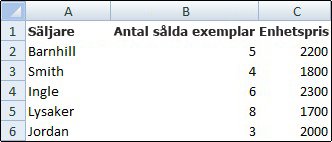
-
Markera ett eller flera kalkylblad.
Tips: När flera kalkylblad är markerade visas [Grupp] i namnlisten överst i kalkylbladet. Om du vill avbryta en markering med flera kalkylblad i en arbetsbok klickar du på ett omarkerat kalkylblad. Högerklicka på det markerade kalkylbladet och klicka sedan på Dela upp blad om inga omarkerade kalkylblad syns.
-
I Excel 2007: Avmarkera kryssrutan Stödlinjer i gruppen Visa/dölj på fliken Visa.
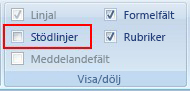
I alla andra versioner av Excel: Avmarkera kryssrutan Stödlinjer i gruppen Visa på fliken Visa.
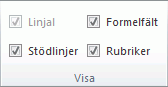
Om stödlinjer i kalkylbladet är dolda kan du utföra följande steg om du vill visa dem igen.
-
Markera ett eller flera kalkylblad.
Tips: När flera kalkylblad är markerade visas [Grupp] i namnlisten överst i kalkylbladet. Om du vill avbryta en markering med flera kalkylblad i en arbetsbok klickar du på ett omarkerat kalkylblad. Högerklicka på det markerade kalkylbladet och klicka sedan på Dela upp blad om inga omarkerade kalkylblad syns.
-
Excel 2007: Markera kryssrutan Stödlinjer i gruppen Visa/dölj på fliken Vy.
Alla andra versioner av Excel: Markera kryssrutan Stödlinjer i gruppen Visa på fliken Vy.
Obs!: Standardinställningen är att stödlinjer inte skrivs ut. Om du vill skriva ut stödlinjerna markerar du kryssrutan Skriv ut under Stödlinjer (i gruppen Alternativ på fliken Sidlayout).
- Vilken version använder du?
- Nyare versioner
- Excel för Mac 2011
-
Markera kalkylbladet.
-
Klicka på fliken Sidlayout.
-
Så här visar du stödlinjer: Markera kryssrutan Visa under Stödlinjer.
Så här döljer du stödlinjer: Avmarkera kryssrutan Visa under Stödlinjer.
Följ de här anvisningarna om du vill visa eller dölja stödlinjer.
-
Klicka på kalkylbladet.
-
Så här visar du stödlinjer: Markera kryssrutan Stödlinjer under Visa på fliken Layout.
Obs!: Stödlinjer kan inte anpassas. Om du vill ändra bredd, färg eller andra attribut för linjer runt celler använder du kantlinjeformatering.
Så här döljer du stödlinjer: Avmarkera kryssrutan Stödlinjer under Visa på fliken Layout.
Stödlinjer används för att särskilja celler i ett kalkylblad. När du arbetar med stödlinjer ska du tänka på följande:
-
Som standard har stödlinjerna i kalkylbladen en färg som Excel har tilldelat dem. Om du vill kan du ändra färg på stödlinjerna för ett visst kalkylblad.
-
Folk blandar ofta ihop kantlinjer och stödlinjer i Excel. Stödlinjer kan inte anpassas på samma sätt som kantlinjer.
-
Om du använder en fyllningsfärg för cellerna i ett kalkylblad kan du inte se eller skriva ut cellstödlinjerna för cellerna. Om du vill se eller skriva ut cellstödlinjerna måste du ta bort fyllningsfärgen. Kom ihåg att du måste ta bort fyllningen helt. Om du bara ändrar fyllningsfärgen till vit förblir stödlinjerna dolda. Om du vill behålla fyllningsfärgen, men ändå kunna se linjer som skiljer cellerna åt kan du använda dig av kantlinjer i stället för stödlinjer.
-
Stödlinjer tillämpas alltid på hela kalkylbladet eller arbetsboken och kan inte tillämpas på specifika celler eller områden. Om du bara vill att särskilda celler eller cellområden ska omges av linjer bör du använda kantlinjer i stället för, eller som en komplettering till, stödlinjer.
Du kan antingen visa eller dölja stödlinjer i ett kalkylblad i Excel på webben.
Markera kryssrutan Stödlinjer i gruppen Visa på fliken Visa om du vill visa stödlinjer eller avmarkera kryssrutan för att dölja dem.
Excel på webben fungerar smidigt med Office-skrivbordsprogram. Prova eller köp den senaste versionen av Office nu.










